Powerpoint 2010에서 슬라이드 마스터 뷰를 종료하는 방법
Powerpoint 2010의 마스터 슬라이드는 프레젠테이션의 모든 슬라이드가 공유하는 레이아웃 항목 및 테마에 대한 정보를 저장하므로 템플릿과 유사합니다. 프리젠 테이션을 직접 만들지 않은 경우에도 모든 프리젠 테이션에는 자체 마스터 슬라이드가 있습니다. 마스터 슬라이드에서 변경 한 내용이 슬라이드 쇼의 다른 모든 슬라이드에 적용되므로 프레젠테이션의 모든 슬라이드를 전체적으로 변경하는 가장 효율적인 방법입니다. 그러나 마스터 슬라이드에서 작업 할 때는 슬라이드 마스터보기라는 항목으로 전환됩니다. 이보기는 마스터 슬라이드를 편집하는 데 도움이되지만 일반보기로 돌아가서 각 개별 슬라이드에 고유 한 정보를 계속 사용하는 방법을 즉시 알 수는 없습니다. 다행히 Powerpoint 2010에서 슬라이드 마스터보기를 종료 하여 일반 Powerpoint보기로 돌아갈 수 있습니다.
Powerpoint 2010에서 슬라이드 마스터 뷰에서 나가기
Microsoft Office 프로그램에서 작업 할 때 매우 실망스럽고 벗어날 수없는 관점에서 자신을 찾으십시오. 이 문제는 Word 2010의 초안보기 및 Excel 2010의 머리글보기와 같은 경우에 적용됩니다.이보기는 일반적으로 문서 작업을 계속 방해 할 정도로 화면을 약간 방해합니다. 창의 맨 위에있는 파일 탭 옆에 슬라이드 마스터 탭이 표시되면 슬라이드 마스터보기에 갇혀 있음을 알 수 있습니다.

그러나이 두 옵션 모두와 마찬가지로 슬라이드 마스터보기에 갇힌 Powerpoint 2010 사용자는 해당보기를 종료하고 일반 Powerpoint보기로 돌아갈 수있는 솔루션이 있습니다.
1 단계 : Slide Master View에 멈춘 Powerpoint 2010 프레젠테이션을 엽니 다.
2 단계 : 창의 맨 위에있는 보기 탭을 클릭하십시오.
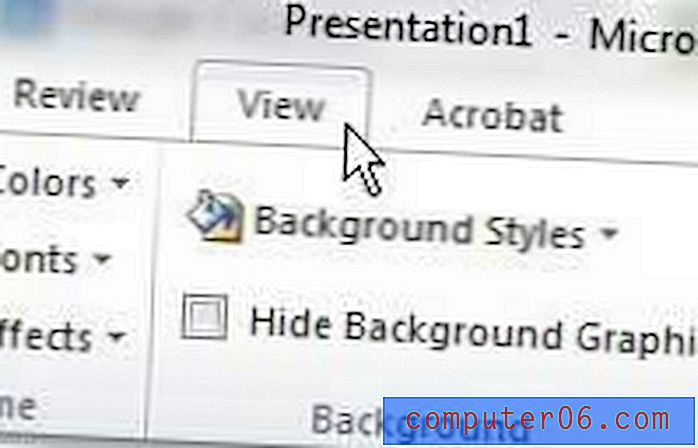
3 단계 : 창의 맨 위에있는 리본의 프레젠테이션보기 섹션에서 일반 버튼을 클릭합니다.
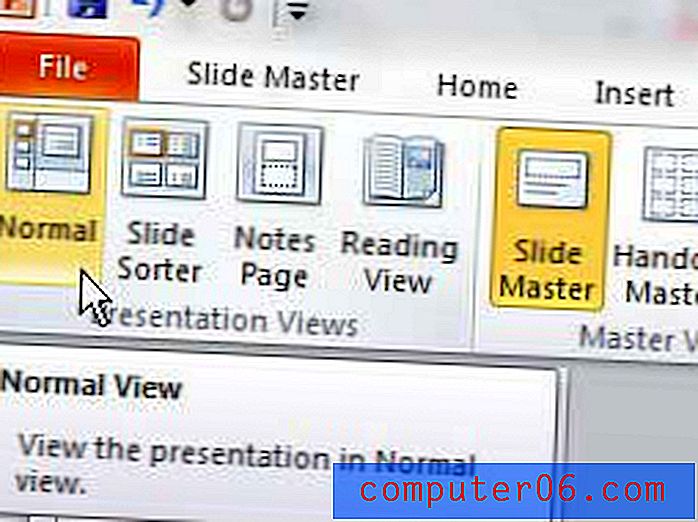
화면이 기본 Powerpoint 2010보기로 돌아와서 창의 왼쪽에있는 프레젠테이션의 슬라이드 목록을 볼 수 있습니다.



